Cài đặt chương trình sau khi cài lại window?
Nhờ anh em chỉ mình phải cài đặt những chương trình nào cho máy tính (laptop hay laptop) sau khi mình cài lại win.
Mình chỉ cần những chương trình cài đặt cho máy sao cho máy chạy bình thường (ghi đĩa, xem hình ảnh, đọc được nhưng file...) và những chương trình cần thiết nữa? thanksss.

Sau khi cài win xong thì bạn cần cài các tiện ích cho văn phòng như:bộ office,font chữ,UNIKEY
các tiện ích khác như:chương trình antivirus
ghi đĩa thì bạn cài chương trình NERO
.......

Việc cài đặt hoặc cài đặt lại Windows thực sự là một điều buồn tẻ và tốn nhiều thời gian. Ngoài việc chúng ta phải cài đặt hệ điều hành, vẫn còn rất nhiều phần mềm tiện ích cần thiết cần được khôi phục lại. Một cách để bạn dễ dàng quản lý kho phần mềm yêu thích của mình hơn là tạo ra một danh sách để cài đặt lần lượt chúng sau khi cài xong Windows.
Quản lý tài chính
Thông thường nếu nghĩ đến vấn đề tài chính – kế toán người dùng thường sử dụng Excel của Microsoft để quản lý. Tuy nhiên một tiện ích khác sẽ giúp bạn thực hiện điều này tốt hơn có tên Personal Finances. Đặc biệt chương trình được cung cấp hoàn toàn miễn phí.
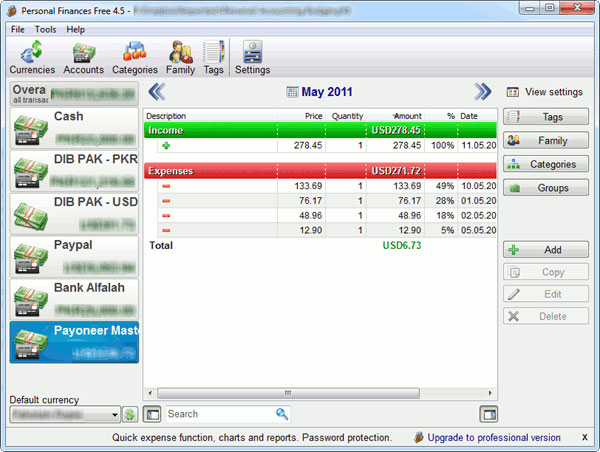
Tải về phần mềm tại đây.
Sao lưu và phục hồi
Thường xuyên sao lưu dữ liệu là việc làm rất quan trọng đối với mọi người dùng máy tính. Điều này đảm bảo cho việc lấy lại những thứ quan trọng của bạn không may bị mất mát do những rủi ro bất kỳ có thể xảy đến. Có rất nhiều phần mềm thực hiện tốt chức năng này mà bạn có thể dễ dàng tìm thấy.
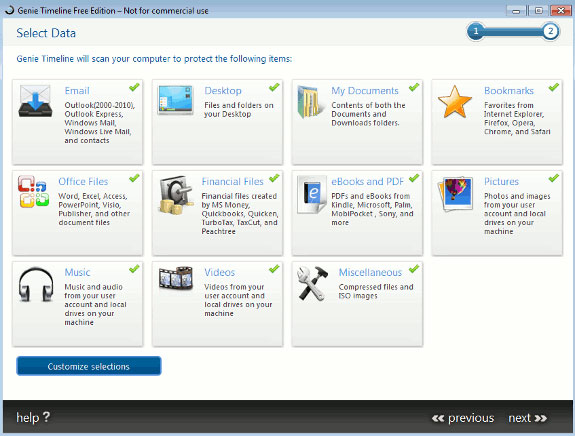
Trong phạm vi bàn viết này chúng tôi xin đề xuất sử dụng phần mềm Syncback Free edition để đồng bộ ổ cứng của bạn. Ngoài ra bạn có thể chọn các phần mềm sao lưu khác theo nhu cầu như: Genie Timeline, Paragon Backup, Easeus Todo Backup...
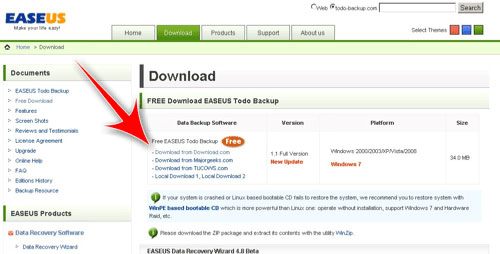
Nén

Mặc dù Windows cũng cung cấp một công cụ nén cơ bản mà có thể đọc, nén và giải nén các tập tin, tuy nhiên nó không đủ khả năng để đáp ứng đủ nhu cầu trong thế giới công nghệ ngày nay, nơi có rất nhiều định dạng nén khác nhau.Trong khi WinRAR là phần mềm nén tốt nhất nhưng bạn phải bỏ ra một khoản chi phí thì bên cạnh đó một số phần mềm miễn phí như 7-Zip hoặc Haozip có tính năng tương nhự và hoàn toàn miễn phí.
Drivers
Cài đặt trình điều khiển các thiết bị ngoại vi sau khi cài xong Windows là một bước rất quan trọng tiếp theo. Mặc dù bạn có thể tải về và lưu toàn bộ drivers của các thiết bị vào máy tính của mình và cài đặt từng cái một, nhưng cách đó sẽ mất khá nhiều thời gian. Bạn có thể tiết kiệm khoảng thời gian đó bằng cách sử dụng phần mềm có khả năng tự động sao lưu và khôi phục/cài đặt các trình điều khiển đó.
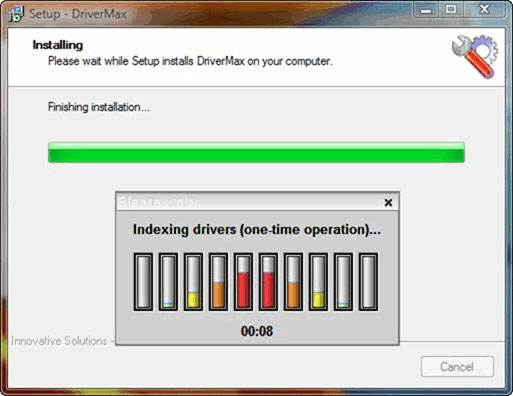
Bạn có thể tham khảo và sử dụng phần mềm mới và miễn phí có tên SlimDrivers trong khi Driver Max là sự lựa chọn tuyệt vời để quản lý drivers của thiết bị.
Internet
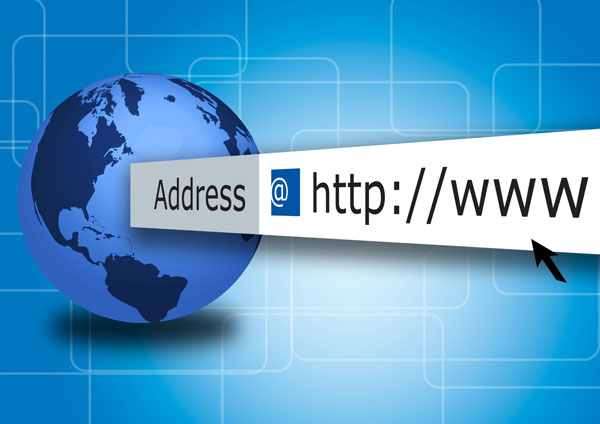
Nếu bạn sử dụng internet, và đã có một danh sách các tiện ích khác nhau được cài đặt cho trình duyệt và dịch vụ tin nhắn tức thời. Sau đây là một số tiện ích bạn có thể tham khảo để cài cho Windows:
Trình duyệt
- Mozilla Firefox
- Google Chrome
- Opera
- Safari
FTP
- FileZilla
RSS
- FeedDemon
Instant Messaging
- Windows Live Messenger
- Google Talk
- Skype
- Yahoo Messenger
Download manager
- Downthemall for Firefox
- Internet Download Accelerator Free
- Orbit Downloader
Bộ phần mềm văn phòng
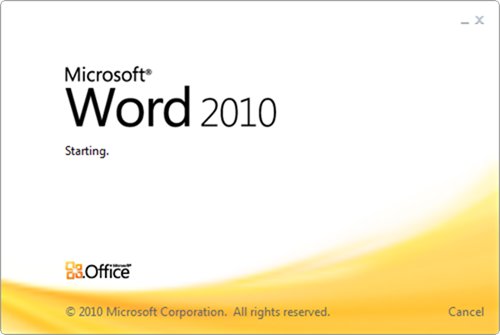
Bộ phần mềm văn phòng - Office suite là một thứ rất cần phải có trong thế giới ngày nay. Microsoft Office sẽ là sự lựa chọn hàng đầu, tuy nhiên bạn cần trả phí để có thể sử dụng nó nếu không muốn gặp rủi ro về vấn đề vi phạm bản quyền. Đối với những người không muốn trả phí, bạn có thể tìm cho mình một trong những phần mềm miễn phí với công cụ và tính năng tương đương Microsoft Office:
- OpenOffice (lựa chọn phổ biến nhất thay thế cho Microsoft Office)
- LibreOffice
- Go-oo (dựa trên OpenOffice với sự hỗ trợ tốt hơn cho định dạng tập tin Microsoft Office)
- NeoOffice (Chỉ dành cho Mac)
- KOffice
- SoftMaker Office (miễn phí với chức năng hạn chế)
Nếu bạn cần bộ phần mềm văn phòng trực tuyến, có thể dùng Google Docs hoặc Zoho.
Đa phương tiện
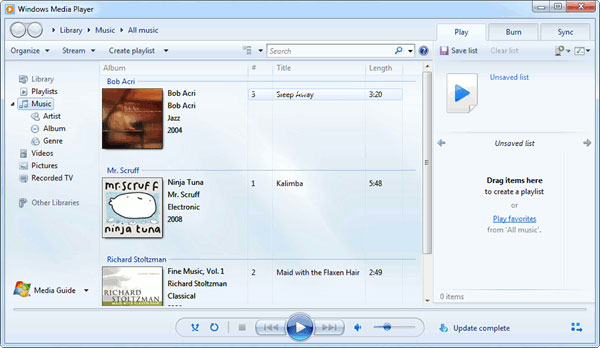
Windows Media Player là tiện ích được cài đặt mặc định theo Windows. Đây là chương trình nhỏ đáp ứng được nhu cầu xem video và nghe nhạc của phần lớn người dùng thông thường. Bạn có thể cài đặt thêm gói K-Lite Mega Codec để mở rộng hơn chức năng của Windows Media Player. Ngoài ra nếu muốn xem được những định dạng video phức tạp hơn bạn có thể cài thêm một số phần mềm chuyên dụng khác như VLC player, Cyberlink PowerDVD, KMP player...
Bảo mật
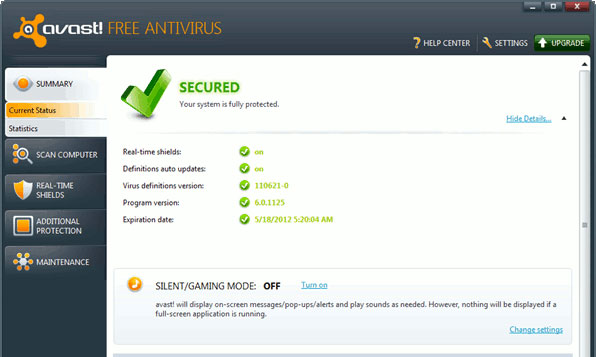
Cuối cùng như cũng vô cùng quan trọng, vấn đề bảo mật trở nên không thể thiếu nếu bạn thường xuyên sử dụng internet trên máy tính của mình. Bạn cần có bộ phần mềm Internet Security thích hợp cho riêng mình để phòng chống những nguy cơ tấn công từ tin tặc và virus. Internet Security suite có thể bảo vệ cho máy tính của bạn khỏi các loại virus, hacker, spam, spyware và những hiểm họa khác từ internet. Từ khi phát hành Windows 7, hệ điều hành này đã được tích hợp một hệ thống tường lửa khá tốt, tuy nhiên bạn cũng cần cài thêm một phần mềm antivirus khác, miễn phí để hỗ trợ tối đa trong việc chống lại malware, thư rác. Có thể kể đến như Avast Antivirus, Avira Antivir hoặc chương trình diệt virus do chính Microsoft phát hành là Microsoft Security Essential

Chào bạn.
Nếu bạn chỉ muốn sử dụng một bộ máy tính thông thường thì sau khi cài đặt lại Windows bạn chỉ cần cài lại những phần mềm sau.
Bộ Font --->Hỗ trợ đọc các file văn bản có font đa dạng.
Bộ Office (Word,excel,powerpoint) --->Hỗ trợ đọc các file văn phòng thông dụng.
Phần mềm Adobe Reader ---.Hỗ trợ đọc file PDF
Bộ Unikey --->Hỗ trợ gõ văn bản
Flash Player --->Hỗ trợ xem phim trên mạng
Trình duyệt Web như Firefox hoặc Google Chrom
Phần mềm Antivirus
Còn phần mềm ghi đĩa thì bạn cài chương trình Nero nhé.
Đó là những phần mềm căn bản cho 1 máy tính,còn những phần mềm chuyên dụng khác thì khi có nhu cầu sử dụng bạn có thể cài đặt sau.
Chúc bạn thành công.